تحتاج النسخ الاحتياطية لاسترداد البيانات داخل حدث الكوارث مثل تلف البيانات أو فشل مخزن البيانات. عند إنشاء نسخ احتياطية من مخازن البيانات ووضعها في موقع آمن، سيصبح بالإمكان إعداد ArcGIS Data Store، جديد والوصول إلى ملفات النسخ الاحتياطية واسترداد البيانات في حالة تعذر إعادة تشغيل متجر البيانات لأي سبب.
تسمح لك النسخ الاحتياطية استعادة البيانات إذا حدثت كارثة، مثل فشل الخادم أو تدمير مياه السيل للخادم. إذا كانت النسخة الاحتياطية في الخادم الذي تم تدميره في السيل، لا يمكنك استعادة البيانات. ولذلك، فإنك تحتاج إلى تخزين ملفات النسخة الاحتياطية في خادم مختلف عن مخزن البيانات الخاص بك.
ملاحظة:
كن على علم أن ملفات النسخ الاحتياطي تحتوي فقط على مخازن البيانات. لا تحتفظ ملفات النسخ الاحتياطي بنسخة احتياطية من موقع GIS Server أو البوابة الإلكترونية. عوضًا عن ذلك، يساعد ملفات النسخ الاحتياطي في استرداد فقدان البيانات في حالة فشل جهاز مخزن البيانات أو تلف البيانات. إذا كنت ترغب في أن تعمل طبقات المعلم المستضافة وطبقات المشهد حتى إذا فشل تخزين البيانات على الجهاز، قم بإعداد جهاز مخزن بيانات إضافي لجعل مخزن البيانات متوفر إلى حد كبير.
إذا قمت باستخدام مخزن البيانات الارتباطي أو مخزن بيانات التخزين المؤقت التجانبي (أو كلاهما)، يمكنك استخدام أداة webgisdr المُثبتة مع Portal for ArcGIS لإنشاء نسخة احتياطية بدلاً من ذلك. عند استخدام أداة webgisdr، يتم أيضًا إنشاء نسخ احتياطي للبوابة الإلكترونية وخادم الاستضافة. راجع ArcGIS Enterprise النسخ الاحتياطي في دليل مسئول Portal for ArcGIS للحصول على مزيد من المعلومات حول استخدام هذه الأداة.
تعريف موقع النسخ الاحتياطي
سجّل موقع نسخة احتياطية آمن ومشترك حيث يقوم ArcGIS Data Store بوضع ملفات النسخ الاحتياطي. يتم تكوين مخازن البيانات الارتباطية لإنشاء ملفات نسخ احتياطي للبيانات تلقائيًا ويتعين تعريف هذا الموقع. افتراضيًا، ArcGIS Data Store يقوم بإنشاء ملفات نسخ احتياطي لمخازن البيانات الارتباطي في /usr/arcgisdatastore/backups. هذا يعني تخزين ملفات النسخ الاحتياطية على نفس الجهاز بصفته متجر البيانات الارتباطية. إذا فشل متجر البيانات أو الجهاز الأساسي، سيتعذر الوصول إلى ملفات النسخ الاحتياطي ولذلك، يتعذر استرداد بيانات طبقة المعالم المُستضافة. لهذا السبب ينبغي تخزين النسخ الاحتياطية في موقع خلاف الموقع الافتراضي.
كن على علم أيضًا أن ترك ملفات النسخ الاحتياطي على نفس الجهاز في صورة مخزن بيانات يمكن أن يقوم بتعبئة مساحة القرص بشكل سريع على الجهاز. إذا انخفضت مساحة القرص، سيتم وضع مخزن البيانات الارتباطي في وضعية القراءة فقط لتجنب اتلاف البيانات. من على أجهزة مخزن البيانات الضخم للتخزين المؤقت التجانبي وللموضع الزماني والمكاني، سيتم إغلاق مخزن البيانات عند انخفاض المساحة على مساحة القرص. يمكنك استخدام الأداة المساعدة changedbproperties للتحكم في حد مساحة القرص التي يتم عندها وضع مخزن البيانات الارتباطي في وضعية القراءة فقط وإغلاق مخازن البيانات الضخمة للتخزين المؤقت التجانبي وللوضع الزماني والمكاني.
يمكنك يدويًا إنشاء ملفات نسخ احتياطي لمخازن البيانات الكبيرة الارتباطية والتخزين المؤقت التجانبي والموضع الزماني أو المكاني. لإنشاء نسخة احتياطية لمخزن البيانات الضخم للموضع الزماني أو المكاني، يجب عليك تسجيل موقع شبكة مشترك. يجب عليك أيضًا تسجيل موقع لملفات النسخ الاحتياطي لملفات النسخ الاحتياطي للتخزين المؤقت التجانبي قبل إنشاء ملفات النسخ الاحتياطي. تكون عملية تسجيل موقع شبكة مشارك لمخازن بيانات التخزين المؤقت التجانبي عملية اختيارية لكن يوصى بها بشدة.
يظهر المخطط التالي مخزن البيانات الارتباطي الموجود على كمبيوتر واحد (الخادم الأساسي) لتخزين البيانات بالإضافة إلى محرك الشبكة لتخزين ملفات النسخ الاحتياطي. يساعد تخزين ملفات النسخ الاحتياطي على جهاز منفصل من متجر البيانات من فقدان ملفات النسخ الاحتياطي غذا فشل تخزين البيانات.
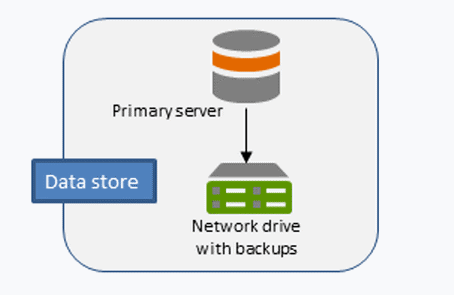
اتبع هذه الخطوات لتكوين دليل مشترك لتخزين ملفات النسخ الاحتياطي لمخزن البيانات:
- قم بإنشاء دليل مشترك على جهاز أخر لتخزين ملفات النسخ الاحتياطي.
ملاحظة:
تأكد من أن هناك مسافة كافية ليحوي جميع الملفات التي يتضمنها نسخة متجر البيانات الاحتياطية. سوف يتنوع عدد الملفات وحجم الملفات بناءً على البيانات ونوع مخزن البيانات الذي تقوم باستخدامه. يمكن أن تكون مخازن بيانات التخزين المؤقت التجانبي كبير إلى حد ما وتتجه مخازن البيانات الكبيرة للموضع الزماني أو المكاني لتكون كبيرة. يتم إنشاء ملفات النسخ الاحتياطي لمخزن البيانات الارتباطي تلقائيًا، والمعدل الذي يعتمد عليه تعبئة موقع النسخ الاحتياطي جدول النسخ الاحتياطي و عدد الأيام التي تحتفظ بملفات النسخ الاحتياطي. تأكد من مراقبة حجم دليل النسخة الاحتياطية وضبط هذه الإعدادات وأحجام التخزين عند الحاجة.
لاحظ أيضًا أن جميع أجهزة البيانات الكبيرة للموضع الزماني أو المكاني في نفس عملية النشر ArcGIS Data Store يجب أن يكون لديها إمكانية الوصول إلى هذا الدليل المشترك.
- منح الوصول إلى القراءة والكتابة على دليل الشبكة المشترك إلى الحساب الذي قام بتثبيت ArcGIS Data Store.
- قم بتشغيل الأداة المساعدة configurebackuplocation لتحديد الدليل المشترك في صورة الموقع الناتج لملفات النسخ الاحتياطي لمخزن البيانات.
عند إنشاء مخزن بيانات ارتباطي، يتم إنشاء موقع النسخ الاحتياطي الافتراضي في نفس الوقت. إذا تم نشر طبقات المعلم المستضافة قبل تكوين موقع النسخ الاحتياطي المشترك، ستقوم الأداة المساعدة configurebackuplocation بنقل ملفات النسخ الاحتياطي لمخزن البيانات الحالي من موقع النسخ الاحتياطي الافتراضي إلى الدليل المشترك.
تحتوي أيضًا مخازن بيانات التخزين المؤقت التجانبي على موقع نسخ احتياطي افتراضي عند الإنشاء. ومع ذلك، بسبب الحجم الكبير المحتمل لمخازن بيانات النسخ الاحتياطي التجانبي، فعملية تكوين موقع جديد لملفات النسخ الاحتياطي لمخزن بيانات التخزين المؤقت التجانبي لا تنسخ البيانات الحالية. وبناءً عليه، تأكد من تحديد موقع نسخ احتياطي مشترك قبل نشر أي من طبقات المشهد.
لا تحتوي مخازن البيانات الكبيرة للموضع الزماني أو المكاني على موقع نسخ احتياطي افتراضي. يجب عليك تسجيل موقع النسخ الاحتياطي المشترك قبل إنشاء ملفات النسخ الاحتياطي لمخزن البيانات الكبير للموضع الزماني أو المكاني.
في هذا المثال، يتم تعيين موقع النسخ الاحتياطي لمخزن البيانات الارتباطي إلى دليل مشترك يُسمى ds_backups على جهاز كمبيوتر يُسمى sysshare.
./configurebackuplocation.sh --operation change --store relational --location /net/sysshare/ds_backups You are going to change the backup location of the data store. Existing backups will be copied to the new location and it could take a few moments. Please do not interrupt the process once it has started. Do you want to continue (Yes or No)? Yesفي هذا المثال، يتم تسجيل موقع النسخ الاحتياطي على مخزن البيانات الكبير للموضع الزماني أو المكاني. الموقع هو دليل مشترك باسم bigdatabus على sysshare.
./configurebackuplocation.sh --operation register --store spatiotemporal --location /net/sysshare/bigdatabus
تلميح:
إذا أصبح دليل النسخ الاحتياطي عن بعد غير متصل لأكثر من بضع دقائق، قم بإجراء نسخ احتياطي كامل يدوي من data store بمجرد توافر موقع النسخ الاحتياطي المشترك.
قم يدويًا بإنشاء النسخ الاحتياطي لمخزن البيانات
يمكنك استخدام الأداة المساعدة backupdatastore لإنشاء نسخ احتياطي كامل لبيانات طبقة المعلم في مخزن البيانات. قد ترغب يدويًا في إنشاء نسخ احتياطية كاملة قبل إنشاء عدد كبير من التغييرات في متجر البيانات أو قبل ترقية متجر البيانات. أو قد ترغب في إنشاء نسخة احتياطية لحفظ نسخة من البيانات في حالة مُحددة، مثال، في نهاية الجملة الأولى من المشروع.
المرة الأولى التي تقوم خلالها بتشغيل الأداة المساعدة backupdatastore لمخزن بيانات التخزين المؤقت للتجانب، يتم عمل نسخ احتياطية لجميع قواعد بيانات مخزن بيانات التخزين المؤقت للتجانب الحالي. وبالمثل، يتم إنشاء نسخ احتياطي كامل في المرة الأولى التي تقوم خلالها بتشغيل أداة backupdatastore المساعدة لمخزن بيانات لموضع زماني أو مكاني. نظرًا لأنه يمكن أن يكون كلا هذه الأنواع من مخازن البيانات كبيرة للغاية، كل مرة تقوم خلالها بتشغيل الأداة المساعدة backupdatastore بعد المرة الأولى، تقوم الأداة المساعدة بإنشاء نسخ احتياطية من البيانات التي تم إنشائها فقط منذ أخر مرة قم بتشغيل الأداة المساعدة.
يتعين أن يكون لتسجيل الدخول الذي تستخدمه للاتصال بجهاز متجر البيانات لتشغيل الأداة المساعدة backupdatastore امتيازات القراءة والكتابة لموقع النسخ الاحتياطي لمتجر البيانات.
تكون بنية جملة تشغيل الأداة المساعدة backupdatastore كما يلي:
backupdatastore [<backup_name>] --store {relational | tilecache | spatiotemporal}
قم بتوفير اسم ذو معنى للملف لتتمكن من إيجاده عند الرغبة في استرداد البيانات. إذا لم تقم بتحديد الاسم، ستقوم الأداة المساعدة بتعيين الاسم الافتراضي للملف. يكون الاسم الافتراضي في تنسيق datastorename-timestamp. مثال، إذا كان اسم متجر البيانات corpds وقمت بإنشاء النسخ الاحتياطي على 10 يوليو 2014 في 14:25:49:554 UTC، سيكون اسم ملف النسخ الاحتياطي هو corpds-20140710142549554.
سيتم سؤالك لتأكيد رغبتك في إنشاء نسخ احتياطي. اكتب نعم أو y لمتابعة إنشاء النسخ الاحتياطي.
تلميح:
إذا اردت أم يقوم البرنامج النصي بالنسخ الاحتياطي يدويًا، قم بتضمين العلامة لمنع توجيه التأكيد، كما هو موضح في المثال التالي:
backupdatastore --store tilecache --prompt no
في هذا المثال، سيقوم متجر البيانات بإنتاج اسم ملف النسخ الاحتياطي. يُعد هذا أمرًا ضروريًا في البرنامج النصي لتأكيد اسم ملف النسخ الاحتياطي الفريد.
قم بتغيير تردد النسخة الاحتياطية لمتاجر البيانات الارتباطية
افتراضيًا، يقوم ArcGIS Data Store بإنشاء نسخة احتياطية كاملة من مخازن البيانات الارتباطية كل أربعة أيام، لكن يُمكن تغيير كيفية إنشاء متجر البيانات للنسخ الاحتياطي الكامل بواسطة تشغيل الأداة المساعدة updatebackupschedule. إذا قام المستخدمين بنشر وتحرير عدد كبير من طبقات المعالم المستضافة، سينبغي زيادة التردد مع نسخ متجر البيانات الاحتياطي الكامل.
اعتبارً من الإصدار 105، يتم تعطيل النسخ الاحتياطية المتزايدة. إذا قمت بإعادة تمكين استرداد نقطة زمنية محددة، سيتم إنشاء نسخ احتياطي متزايد إما عندما تكون ملفات السجل مكتملة أو كل خمسة عشر دقيقة، أيهما يأتي أولاً. تتحكم قاعدة الباينات في إنشاء النسخ الاحتياطي المتزايد؛ يتعذر عليك التحكم في معدل التكرار مع النسخ الاحتياطي المتزايد الذي يتم إنشائه.
يتعين أن يكون لموقع النسخ الاحتياطي غرفة كافية لتخزين جميع ملفات النسخ الاحتياطية. يختلف حجم النسخة الاحتياطية استنادًا إلى حجم البيانات الموجودة، ولكن إذا استخدمت إعدادات النسخة الاحتياطية الافتراضية، ستحتوي النسخ الاحتياطية على نسختين كاملتين وسبعة أيام من ملفات النسخة الاحتياطية التزايدية. يعتمد حجم الملفات على عدد البينات وحجمها. إذا قمت بإعادة تمكين الاسترداد لنقطة زمنية محددة، سوف يشتمل أيضًا النسخ الاحتياطي على سبعة أيام من ملفات النسخ الاحتياطي المتزايدة افتراضيًا.
إذا قررت إنشاء نسخ احتياطية يدويًا وتود تعطيل نسخ احتياطية تلقائيًا، حدد تردد النسخة الاحتياطية ليكون 0. تأكد من أن ArcGIS Data Store لن يقوم بإنشاء نسخ احتياطي إذا قمت بتعطيل نسخ احتياطي تلقائي. يجب عليك إنشاء نسخ احتياطي بنفسك.
يتم تثبيت الأداة المساعدة updatebackupschedule في دليل <ArcGIS Data Store installation directory>/datastore/tools.
- افتح سقف الأمر.
- قم بتشغيل الأداة المساعدة updatebackupschedule لتحديد ترددات النسخ الاحتياطية التي تطلبها.
تكون بنية جملة تشغيل الأداة المساعدة كما يلي:
updatebackupschedule --starttime <local server time> --frequency <number of days>مثال، اكتب ما يلي لتعيين النسخ الاحتياطية الكاملة في 3:00 صباحًا. (وقت الخادم المحلي) كل يوم:
./updatebackupschedule.sh --starttime 03:00:00 --frequency 1
تغيير فترة الاحتفاظ بملفات النسخ الاحتياطي لمتجر البيانات الارتباطية
يٌحتفظ دليل النسخ الاحتياطي بملفات النسخ الاحتياطي لمخزن البيانات للموضع الزماني أو المكاني لمدة سبعة أيام افتراضيًا. هذا يعني عند الاحتفاظ بتردد النسخ الاحتياطي الافتراضي (كل أربعة ايام) وجداول الاستبقاء (سبعة أيام)، سيتضمن دليل النسخ الاحتياطي نسختين احتياطيتين كاملة. إذا قمت بتمكين إعادة تمكين استرداد نقطة زمنية محددة, سوف يشتمل أيضًا دليل النسخ الاحتياطي على سبعة أيام من ملفات النسخ الاحتياطي المتزايدة افتراضيًا. يعتمد حجم الملفات على عدد البينات وحجمها. يتعين أن يكون لجهاز النسخ الاحتياطي مساحة كافية لتخزين جميع الملفات. عند زيادة تردد النسخ الاحتياطي، ضع في الاعتبار تقليل فترة الاستبقاء لملفات النسخ الاحتياطي. في الجزء السابق، تم زيادة تردد النسخ الاحتياطي كل يوم. لمنع دليل النسخ الاحتياطي من أن يصبح كبير، قلل فترة استبقاء ملف النسخ الاحتياطي.
تكون بنية الجملة لتشغيل الأداة المساعدة updatebackupretaindays كما يلي:
updatebackupretaindays <number of days>
في المثال التالي، يتم تغيير فترة استبقاء ملف النسخ الاحتياطي لتصبح أربعة أيام:
./updatebackupretaindays.sh 4
احذف النسخ الاحتياطية لمخزن البيانات التي تم إنشاؤها يدويًا
إذا لم تعد بحاجة إلى الاحتفاظ بملف النسخة الاحتياطية لمخزن البيانات الذي أنشأته باستخدام أداة backupdatastore المساعدة، يمكنك تشغيل أداة listbackups المساعدة للحصول على اسم ملف النسخة الاحتياطية المحدد، وشغّل أداة deletebackup المساعدة لإزالة الملف غير المرغوب فيه. على سبيل المثال، بمجرد ترقية مخزن البيانات والتأكيد على قيام جميع الطبقات بعملها كما هو مُتوقع، يمكن حذف النسخ الاحتياطي لمتجر البيانات التي تم إنشائها قبل الترقية.
في هذا المثال، يتم حذف قاعدة البيانات preupgrade1104_bu:
./listbackups.sh --store relational Backup_Name Status Backup_Time Mode ==================================================================================== phase1proj_bu BackupComplete 2014-03-08 14:12 manual phase2proj_bu BackupComplete 2014-06-21 11:43 manual preupgrade_bu BackupComplete 2014-10-04 09:30 manual ds_gdt1oomh-20141103160748082 BackupComplete 2014-11-01 03:00 scheduled /deletebackup preupgrade1104_bu You are attempting to delete backup 'preupgrade1104_bu'. This operation is irreversible. Do you wish to continue (Yes or No)?yes Operation completed successfully